Rask Tips: Hvordan Se Kjøpshistorikken din på Google Play

Se vår Google Play Kjøpshistorikk ved å følge disse nybegynnervennlige trinnene for å holde apputgiftene dine under kontroll.
Over tid vil du sannsynligvis opprette en rekke kontoer på nettsteder over hele nettet. Gitt omfanget av Googles produktutvalg, er det ganske sannsynlig at du har en konto hos dem. Selv om du bare bruker én enkelt Google-tjeneste, fungerer kontoen din og er gyldig i hele Google-infrastrukturen.
Hvis du ikke liker Google eller bare ikke vil bruke tjenestene deres lenger, kan det være lurt å stenge kontoen din. Å gjøre det er ganske enkelt heldigvis. Først må du klikke på ikonet med ni prikker øverst til høyre på de fleste Google-sider, og deretter klikke på alternativet øverst til venstre "Konto". På kontosiden bytter du til fanen "Data og personalisering", og bla ned til delen "Last ned, slett eller lag en plan for dataene dine", og klikk på det nederste alternativet "Slett en tjeneste eller kontoen din".
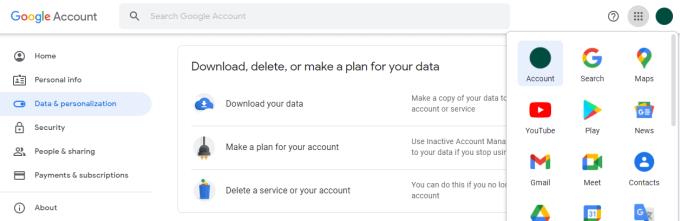
Klikk på "Slett en tjeneste eller kontoen din" i fanen "Data og personlig tilpasning" i Google-kontoen din.
Nå kan du velge mellom å slette en tjeneste fra Google-kontoen din og å slette hele kontoen. Hvis du vil fortsette å bruke en bestemt tjeneste, men ikke trenger andre, kan du velge å klikke på "Slett en tjeneste". Hvis du i stedet ønsker å slette hele kontoen din, kan du klikke på "Slett kontoen din". Uansett hvilket alternativ du velger, må du autentisere på nytt for å fortsette prosessen.
Hvis du ønsker å slette en tjeneste, vil du bli presentert med en liste over Google-tjenester som du bruker med kontoen din. En lenke er tilgjengelig øverst på siden for å laste ned dataene dine hvis du vil laste ned en kopi av informasjon før du drar. Når du har lastet ned data du vil beholde, klikker du på søppelbøtteikonet ved siden av tjenesten du vil slette.
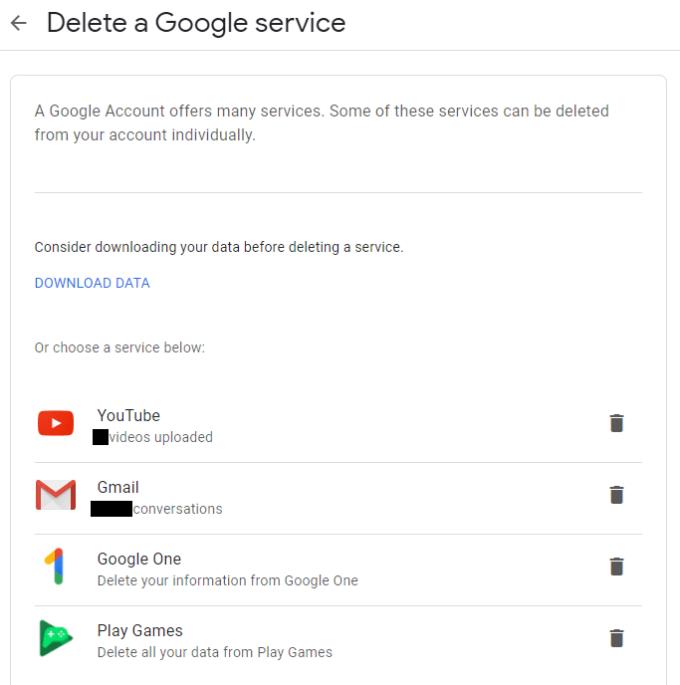
Last ned dataene du vil beholde, og klikk deretter på søppelbøtta for tjenesten du vil slette.
Når du har valgt en tjeneste, vil du bli bedt om å autentisere på nytt, dette kan være irriterende, men det er bedre enn at noen andre sletter en konto du faktisk ønsker, eller at du sletter kontoen din ved et uhell.
For å slette kontoen din må du krysse av i alle avmerkingsboksene, for å bekrefte at du forstår hvilke data som vil bli slettet, og deretter klikke på "Slett innholdet mitt".
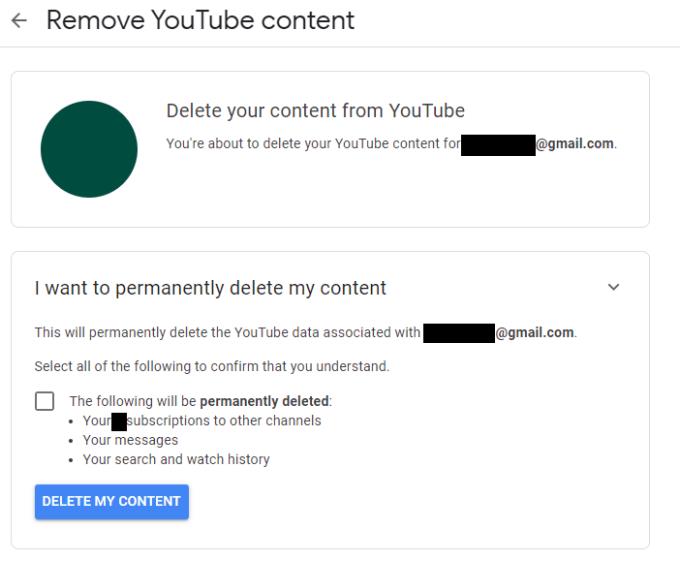
Merk av for alle avmerkingsboksene, og klikk deretter på "Slett innholdet mitt".
Du bør sørge for at du leser teksten øverst på siden, siden denne dekker viktig informasjon om potensielle problemer som kan oppstå hvis du lukker Gmail-kontoen din. Når du har gjort det, vil du kanskje klikke på koblingen for å laste ned noen eller alle kontodataene dine. Deretter går du gjennom alle tjenestene og dataene som vil bli slettet, og merker av i de to avmerkingsboksene nederst på siden. Til slutt, når du er helt sikker på at du er klar til å slette kontoen, klikker du på "Slett konto".
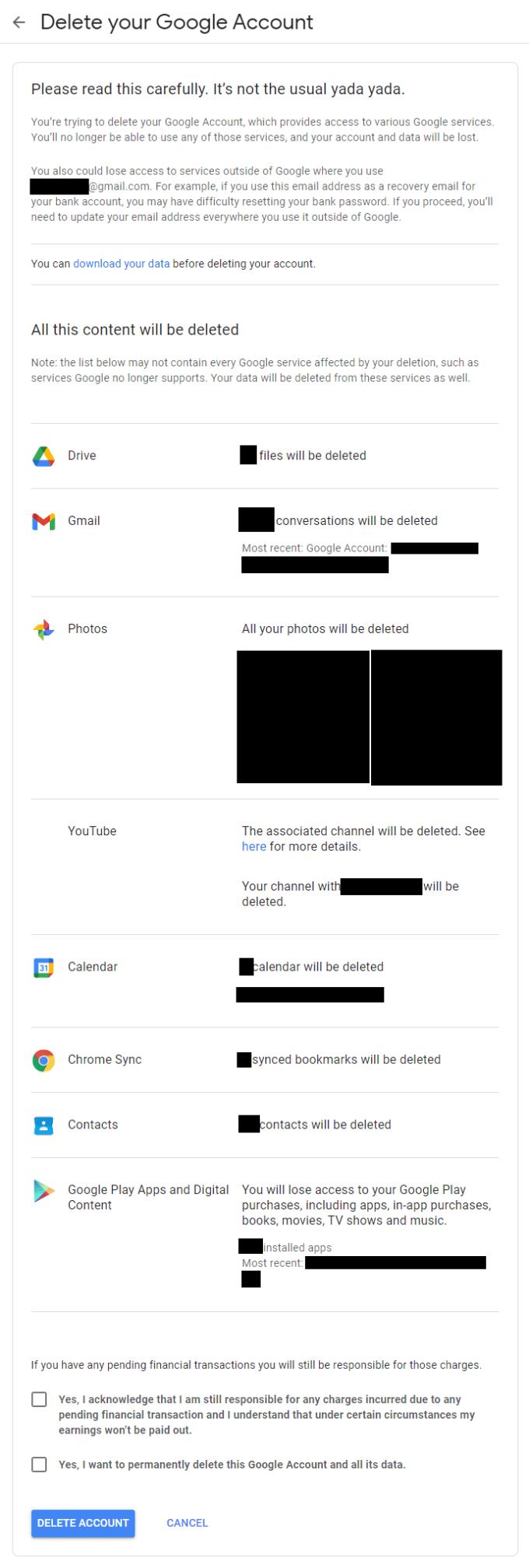
Se gjennom advarslene og alle dataene som vil bli slettet, merk av i boksene nederst, og klikk deretter på "Slett konto".
Se vår Google Play Kjøpshistorikk ved å følge disse nybegynnervennlige trinnene for å holde apputgiftene dine under kontroll.
Ha det moro i Zoom-møtene dine med noen morsomme filtre du kan prøve. Legg til en glorie eller se ut som en enhjørning i Zoom-møtene dine med disse morsomme filtrene.
Lær hvordan du fremhever tekst med farge i Google Slides-appen med denne trinn-for-trinn-veiledningen for mobil og datamaskin.
Samsung Galaxy Z Fold 5, med sitt innovative foldbare design og banebrytende teknologi, tilbyr ulike måter å koble til en PC. Enten du ønsker
Du har kanskje ikke alltid tenkt over det, men en av de mest utbredte funksjonene på en smarttelefon er muligheten til å ta et skjermbilde. Over tid har metode for å ta skjermbilder utviklet seg av ulike grunner, enten ved tillegg eller fjerning av fysiske knapper eller innføring av nye programvarefunksjoner.
Se hvor enkelt det er å legge til en ny WhatsApp-kontakt ved hjelp av din tilpassede QR-kode for å spare tid og lagre kontakter som en proff.
Lær å forkorte tiden du bruker på PowerPoint-filer ved å lære disse viktige hurtigtastene for PowerPoint.
Bruk Gmail som en sikkerhetskopi for personlig eller profesjonell Outlook-e-post? Lær hvordan du eksporterer kontakter fra Outlook til Gmail for å sikkerhetskopiere kontakter.
Denne guiden viser deg hvordan du sletter bilder og videoer fra Facebook ved hjelp av PC, Android eller iOS-enhet.
For å slutte å se innlegg fra Facebook-grupper, gå til den gruppens side, og klikk på Flere alternativer. Velg deretter Følg ikke lenger gruppe.







